Hostwinds Tutoriais
Resultados da busca por:
Índice
Como configurar modelos de e-mail no WHMCS
Muitos aspectos do sistema WHMCS que resultam em um email sendo enviado (se a um administrador, cliente ou outro lugar) utilizam modelos pré-fabricados para o conteúdo do correio. Este guia passa por alguns dos modelos de e-mail padrão e como criar um modelo personalizado.
As configurações dos modelos de email podem ser encontradas em Configuração -> Modelos de e-mail.
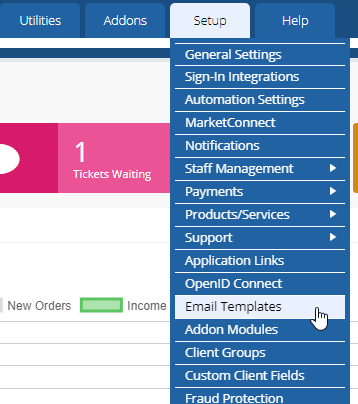
visão global
O WHMCS quebra seus modelos de e-mail em categorias com base em qual departamento ou serviço o modelo será usado.Ao escolher um modelo para uso nesses serviços, apenas os modelos atribuídos à categoria apropriada estarão disponíveis como opção.Junto com essas categorias, o nome de cada modelo deve lhe dar uma ideia geral sobre o que é usado ou o que desencadeia.Você pode ver o status atual dos modelos pelo ícone à esquerda do nome do modelo.Uma verificação verde indica que o modelo está ativo e disponível para uso, enquanto um cinza X significa que o modelo está desativado no momento do uso.
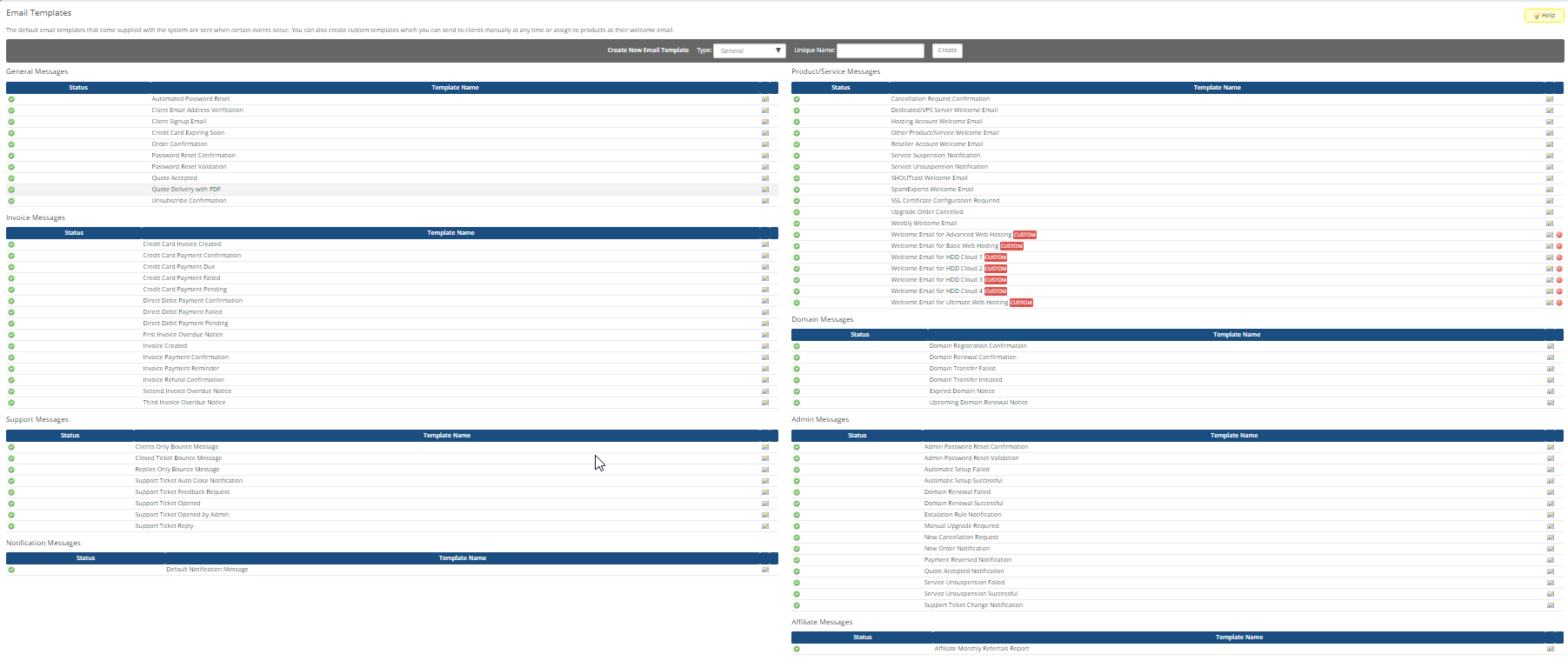
Modelos padrão
Por padrão, o WHMCS fornece muitos e-mails de modelo para uso para todas as categorias. Cada um deles é genérico, mas apropriado, responsável por vários eventos ou tarefas associados à sua categoria designada, e você pode considerar personalizá-los para atender às suas necessidades.
Você pode visualizar e editar esses modelos padrão em customs como você vê em forma.Clique no nome do modelo para ser trazido para o editor de modelos com o conteúdo padrão carregado, faça suas alterações e clique em "Salvar".
Modelos personalizados
O WHMCs permite que você tire os modelos padrão e modifique-os em seus próprios costumes e projetar novos modelos a partir do zero para qualquer propósito que você possa ter.
Você pode começar a criar seu próprio modelo selecionando a categoria e dando um nome único e descritivo ao modelo na barra cinza na parte superior.

Depois de clicar Crio, você será encaminhado para o seguinte formulário:
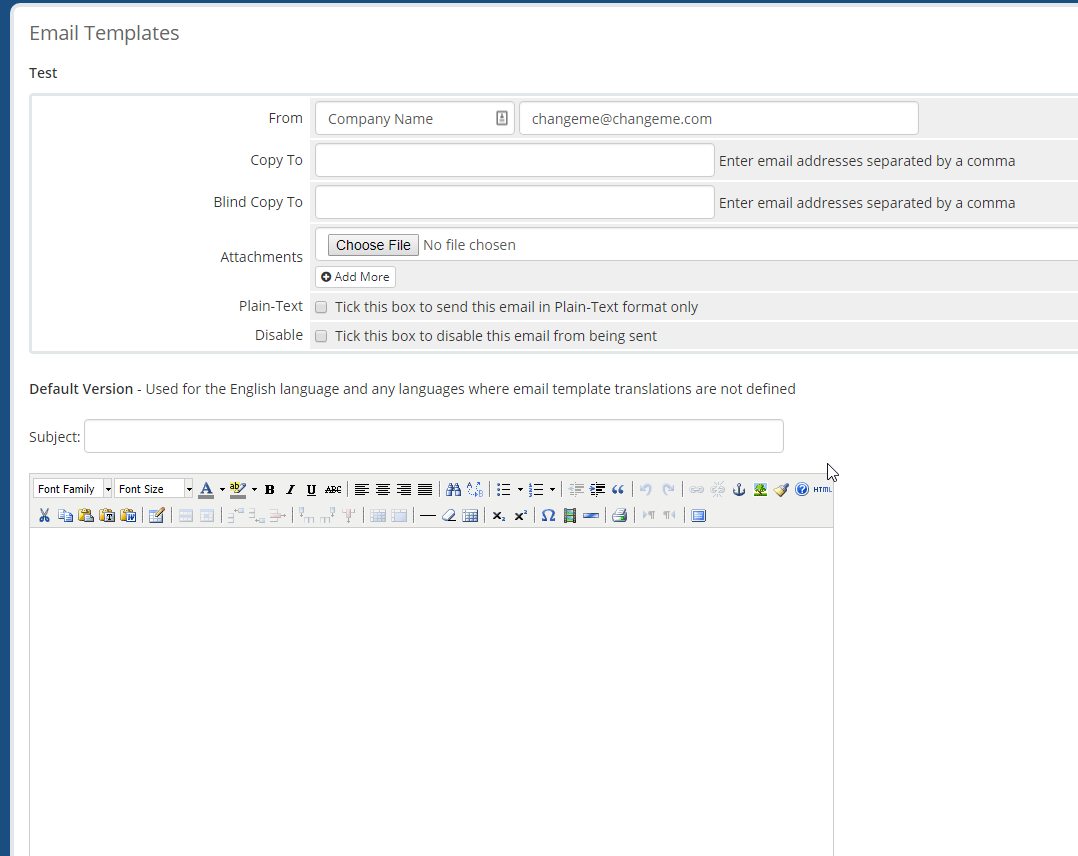
Nesta página, você encontrará as seguintes opções e campos para personalizar seu modelo de e-mail:
- De: O nome e endereço de e-mail que aparecerão como remetente do e-mail para o destinatário.
- Copiar para: Endereços de e-mail que você deseja copiar no e-mail.
- Cópia cega para Endereços de e-mail que você deseja BCC no email.
- Anexos: Quaisquer anexos de arquivo que você gostaria de incluir no e-mail.
- Texto simples: Ativar exibe e envia o e-mail apenas em formato de texto simples, sem formatação.
- Desabilitar: Habilitando que isso desativa o modelo de e-mail do uso pelo sistema.
- Sujeita: O texto que você gostaria que aparecesse como assunto no e-mail.
Seguindo essas opções, estará um editor de texto com opções de formatação adicionais para você redigir e configurar o estilo do e-mail como desejar.
Neste editor, Mesclar Campos está disponível para uso para injetar dados não estáticos em determinados pontos do email. Você pode pensar neles como variáveis que mudam para cada cliente, fatura, etc. e injetam seus valores no e-mail final.
Para usar um campo de mesclagem no editor de texto, coloque dentro de um conjunto de chaves curly ({}), um cifrão ($) seguido pelo nome do ID do campo.
Exemplo: {$ merge_field_name}
A lista completa de campos de mesclagem disponíveis é a seguinte:
Relacionado ao Cliente
Id {$ client_id}
Nome do cliente {$ client_name}
Primeiro nome {$ client_first_name}
Sobrenome {$ client_last_name}
Nome da empresa {$ client_company_name}
Endereço de e-mail {$ client_email}
Endereço 1 {$ client_address1}
Endereço 2 {$ client_address2}
Cidade {$ client_city}
Estado / região {$ client_state}
Código postal {$ client_postcode}
País {$ client_country}
Número de telefone {$ client_phonenumber}
Senha {$ client_password}
Data de inscrição {$ client_signup_date}
Saldo de crédito {$ client_credit}
Tipo de cartão {$ client_cc_type}
Últimos 4 {$ client_cc_number} do cartão
Data de expiração {$ client_cc_expiry}
Token de gateway remoto {$ client_gateway_id}
ID do grupo de clientes {$ client_group_id}
Nome do grupo de clientes {$ client_group_name}
Total Due Favoces Balance {$ client_due_invoices_balance}
Campos personalizados (matriz) {$ client_custom_fields.1}
Campos personalizados (matriz) {$ client_custom_fields_by_name.0.name}: {$ client_custom_fields_by_name.0.Value}}
Status {$ client_status}
De outros
Nome da empresa {$ companhia_name}
Domínio {$ Company_Domain}
Logo URL {$ Company_logo_Url}
URL WHMCS {$ WHMCS_URL}
WHMCS link {$ whmcs_link}
Marketing cancelamento de inscrição URL {$ unsbscries_url}
Assinatura {$ assinatura}
Data de envio total {$ date}
Tempo de envio completo {$ time}
Com esses campos de mesclagem, você também pode configurá-los para injetar conteúdos condicionalmente executando verificações em seus valores:
Exibição condicional
Você pode usar condicionais para exibir texto com base em outros valores - por exemplo:
{if $ ticket_department eq "Vendas"}
As vendas funcionam apenas de segunda a sexta-feira, das 9h às 17h
{outra}
Seu tíquete foi recebido e será respondido em breve
Looping pelos dados
Um loop foreach pode ser usado para percorrer valores como itens de fatura:
{foreach from = $ array_data item = data}
{$ data.option}: {$ data.value}
Uma vez terminado com o design do seu modelo de e-mail, clique em Salvar alterações, e você será levado de volta à lista de modelos de e-mail com seu novo modelo criado, ativado e pronto para uso.
Escrito por Hostwinds Team / agosto 30, 2018
